Hacking OwnCloud para melhorar a marca da página de login
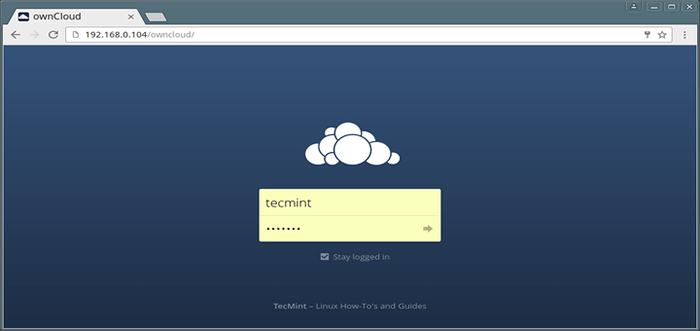
- 3737
- 781
- Wendell Legros
Era no início de 2010 e o conceito de computação em nuvem ainda estava em sua relativa infância. Foi nessa época em que uma solução de software de código aberto e livre para armazenamento em nuvem conhecido como OwnCloud foi lançado.
Quase 7 anos depois, é hoje um dos pesos pesados da indústria devido à sua segurança e flexibilidade. Como uma concorrência direta e em oposição a soluções privadas conhecidas (como Dropbox e Google Drive), o OwnCloud possibilitou que os usuários finais estivessem no controle total de seus arquivos. Se você ainda não experimentou esta ferramenta, eu o encorajo a fazê -lo agora.
Neste artigo, assumiremos que você instalou o OwnCloud 9.1 (o último lançamento estável no momento da redação deste artigo) seguindo as instruções fornecidas no OwnCloud 9 Lançado - Criar armazenamento de nuvem pessoal/privada no Linux.
Caso contrário, reserve 15 minutos para instalá -lo agora antes de prosseguir. Em seguida, retorne a este post, onde forneceremos algumas dicas sobre como personalizar sua aparência de acordo com a sua própria ou a marca da sua empresa.
Altere a imagem de fundo padrão do OwnCloud
Por padrão, a página de login usa a seguinte imagem de fundo:
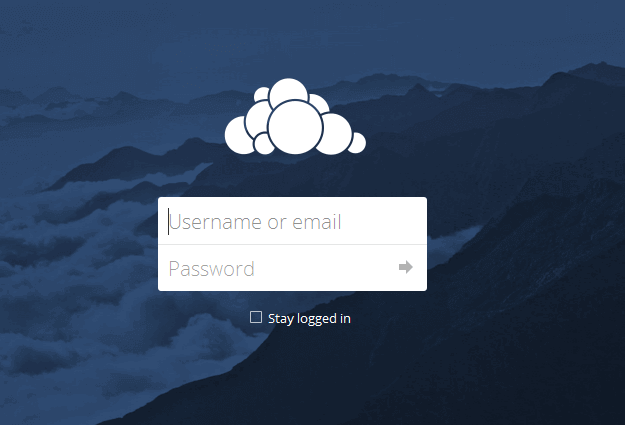 Login do OwnCloud
Login do OwnCloud Embora a paisagem pareça boa, essa pode não ser a imagem mais precisa da página de login de armazenamento em nuvem privada de uma empresa. Sinta -se à vontade para navegar as coleções gratuitas disponíveis em Pexels ou Stacksnap Até você encontrar uma imagem que reflita melhor sua marca.
Depois de encontrar uma foto que você gosta, use um serviço on -line para alterar sua resolução e tamanho. Isso é particularmente importante se você estiver acessando seu armazenamento em nuvem usando uma conexão lenta à Internet - você certamente não quiser gastar minutos esperando a imagem de fundo carregar. Basta pesquisar no Google para redimensionar a imagem online e você receberá muitos recursos úteis para executar esta tarefa.
Em seguida, procuraremos (usando a linha de comando Linux ou um Ftp cliente) para o diretório onde o OwnCloud foi instalado.
Dentro de núcleo/img Diretório você encontrará a imagem em segundo plano (fundo.jpg). Renomeie -o para Background2.jpg e envie sua nova imagem como fundo.jpg, E você verá que já começa a parecer muito melhor (pelo menos para um negócio técnico de redação ou desenvolvedor):
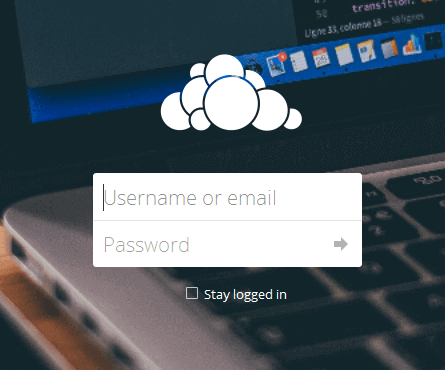 Alterar a imagem de fundo do OwnCloud
Alterar a imagem de fundo do OwnCloud Substitua o texto padrão do OwnCloud na página de login
Sob o formulário de login, o OwnCloud apresenta no rodapé da página de login algum texto padrão que você pode querer alterar:
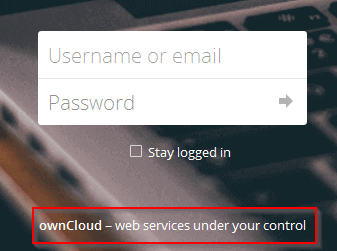 Text de rodapé padrão do próprio cloud
Text de rodapé padrão do próprio cloud Esta página pode ser encontrada no diretório de instalação do OwnCloud em /lib/private/legacy/padrões.php. Vá em frente e faça o download deste arquivo com seu cliente FTP e use seu editor de texto Linux preferido para alterar as palavras como mostrado na imagem abaixo:
$ this-> defaultEntity = 'Tecmint.com'; /* e.g. Nome da empresa, usado para rodapés e avisos de direitos autorais */ $ this-> defaultName = 'Tecmint.com'; / * Nome curto, usado ao se referir ao software */ $ this-> defaultTitle = 'Tecmint.com'; / * pode ser um nome mais longo, para títulos */ $ this-> defaultBaseurl = 'https: // Tecmint.com'; $ this-> defaultsLogan = $ this-> l-> t ('Linux como fazer \ 's e guias'); 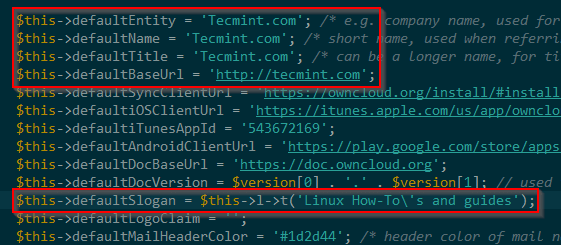 Alterar o texto do rodapé do próprio cloud
Alterar o texto do rodapé do próprio cloud Carregue o arquivo modificado e atualize a página de login. O resultado deve ser semelhante à seguinte imagem:
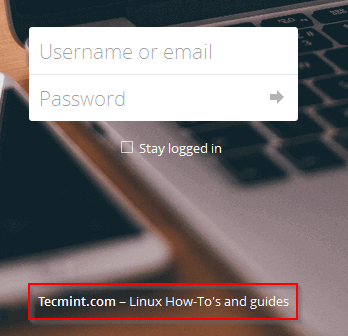 TEXTO DE ROONO DE ADOLDO CLOUD
TEXTO DE ROONO DE ADOLDO CLOUD Parabéns! Você personalizou a imagem em segundo plano e a marca em sua página de login do próprio cloud. Se você deseja configurá -lo ainda mais, sinta -se à vontade para consultar a seção de temas do ProadCloud no Guia do desenvolvedor:
Como sempre, não hesite em nos informar se tiver alguma dúvida sobre este artigo - basta enviar uma nota usando o formulário de comentário abaixo. Estamos ansiosos para ouvir de você!
- « SPF13 -VIM - A distribuição final para o editor Vim
- 13 Dicas de segurança e endurecimento do servidor da Web Apache »

